Você sempre quis criar seu próprio site ou blog? Weebly é um site que permite que você faça isso facilmente e possui uma variedade de recursos interativos. Continue lendo para descobrir como usá-lo.
Passos

Etapa 1. Acesse o site do Weebly em "www.weebly.com"
Você verá um formulário de criação de conta com três campos (Nome Completo, Email e Senha), bem como alguns outros botões (isso inclui o botão "Login").

Etapa 2. Inscreva-se para uma conta do Weebly
Em cada campo do breve formulário de criação de conta à esquerda, digite seu nome completo, endereço de e-mail e senha. Depois de concluir cada uma dessas etapas, clique em "Inscreva-se. É grátis!"

Etapa 3. Decida o foco do seu site
Você terá três opções para escolher - site, blog ou loja. Clique no botão que se aplica.
Não importa o que você escolha, você ainda poderá usar todos os recursos do Weebly

Etapa 4. Escolha um tema para o seu site
Você pode fazer isso olhando as opções abaixo, selecionando a que mais lhe interessa, clicando nela e, em seguida, clicando no botão laranja "Escolher".
Role para cima e clique em "Todos os estilos" ou "Todas as cores" se quiser selecionar um determinado estilo ou cor. Quanto ao que você pode escolher, existem muitas opções

Etapa 5. Escolha um subdomínio para o seu site
Basicamente, um subdomínio começa com o título do seu site (sem espaços) e termina com "weebly.com". Este é o URL em que as pessoas encontrarão seu site e o acessarão em.
Se você deseja uma presença online mais profissional, experimente registrar seu próprio nome de domínio para usar em seu site ou conectar um domínio que você já possui ao Weebly. Se você decidir conectar um domínio que já possui, o pessoal do Weebly o ajudará a conectá-lo assim que estiver pronto para publicar

Etapa 6. Projete e edite seu site
Arraste os elementos (eles podem ser encontrados nas pequenas caixas de elementos na parte superior em "W grátis) para a caixa que diz" ARRASTE ELEMENTOS AQUI ". Se você fizer isso, os elementos serão adicionados à sua página para torná-la mais atraente. Você também pode usar HTML, se você tiver experiência, e enfeitar seu site!
Você pode adicionar texto ao título de uma página clicando em "Meu Site" e usando as teclas do teclado para editar o texto

Etapa 7. Clique em "Publicar" quando estiver satisfeito com o seu site
Isso o tornará disponível ao público.
Lembre-se de que você ainda pode editar seu site após sua publicação. Você pode fazer isso acessando "www.weebly.com/weebly/userHome.php", encontrando o site que deseja editar em "Meus Sites", clicando em "Editar" e fazendo as alterações desejadas
Vídeo - Ao usar este serviço, algumas informações podem ser compartilhadas com o YouTube
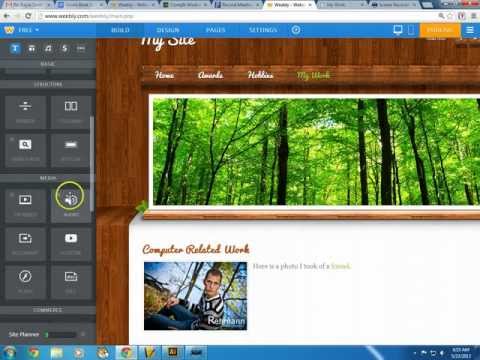
Pontas
- Tente assistir ao vídeo em "Bem-vindo ao Weebly" depois de escolher um domínio / subdomínio para seu site. Ele fornece algumas informações úteis sobre como criar seu site.
- Seu blog / site / loja pode demorar para se tornar popular, mas não desanime! Continue editando e atualize seu site para sua própria diversão.







